Mac を自動的にシャットダウン、再起動、またはスリープに移行するようにプログラムするにはどうすればよいですか

特定の状況では、私たちが取り組んでいたとき、 コンピューター、たまたま出発する必要がある システム 特定のパフォーマンスを発揮する時間を確保するために、より長い期間オープンする タスク (どちらか メンテナンス、一つになってください ファイル転送 またはa ダウンロード/アップロード それは続く)。これが頻繁に発生し、コンピュータが作業を完了するのを待つことができないが、必要以上に長く開いたままにしたくない場合 (特にコンピュータが起動している場合) バッテリー)、最も単純なのは sa 自動閉鎖をプログラムします その一部 (または、必要に応じてモジュールへのエントリ) 寝る)。
あなたがユーザーの場合 Mac そして、どうすればそれができるのか知りたいと思うでしょう プログラム つまり 閉店、 再起動 または入力する 寝る モードで 自動、システムにそのような機能が組み込まれていることを考慮すると、これを非常に簡単に行うことができます。
Mac OS X を自動的に閉じたり、再起動したり、スリープ状態にしたりするようにプログラムするにはどうすればよいでしょうか?
- 開ける システム環境設定 クリックしてください 省エネ
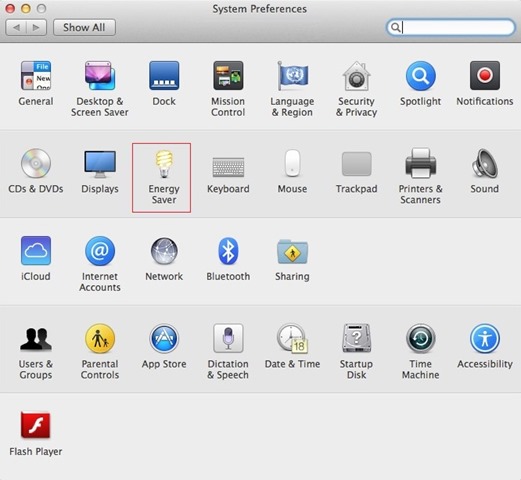
- の種類に応じて エネルギー デバイスに使用される (バッテリー または バッテリー)、選択します バッテリー または 電源アダプター ウィンドウの上部にあるボタンをクリックします スケジュール
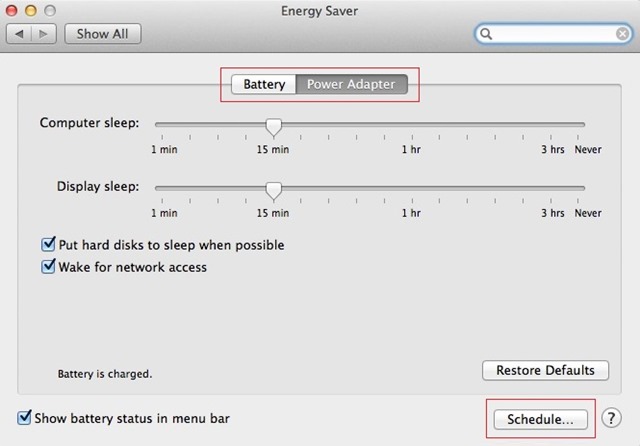
- オプションにチェックを入れます 寝る (まだチェックされていない場合)、表示されたドロップダウン メニューで、スケジュールするアクションを選択します。 スリープ/再起動/シャットダウン
- 予約日も選択し、 毎日/平日/週末
- それから いいえ システムをどこに移動させたいか 閉じる/再起動/スリープに入る
- 最後に、をクリックします わかりました 設定を有効にするには
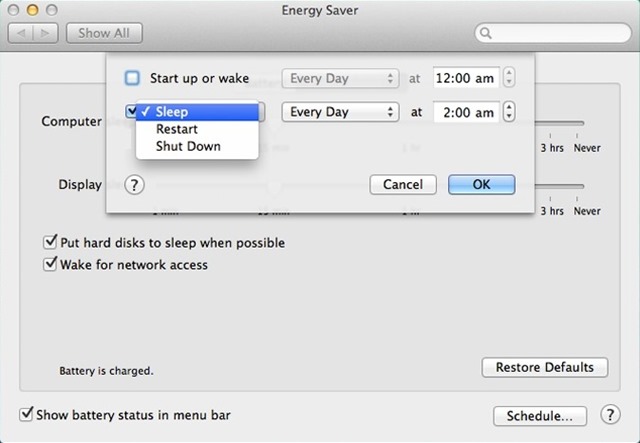
それで終わりです。これらの設定を行った後、 システム設定、 マック あなたはするであろう 閉じる/再起動/スリープに入る スケジュールされた日と時間に自動的に実行されます。
ステルス設定 – Mac を自動的にシャットダウン、再起動、またはスリープするようにスケジュールする方法
Mac を自動的にシャットダウン、再起動、またはスリープに移行するようにプログラムするにはどうすればよいですか
あなたも興味があるかもしれません...
天気単位(摂氏)を変更します & Mac OS X通知センターの華氏)
In Mac OS X Notification Center, avem la alegere mai multe widget-uri, printre care si "Weather", pentru starea vremii. Conditiile...
Mac OS XのSafariのデフォルトダウンロードフォルダーを変更する
OS X システムの場合、Safari が最も推奨されるインターネット ブラウザであり、オペレーティング システムとともに自動的にインストールされます。
もし...
802.11ac Airportルーターに接続された外部ハードドライブにバックアップ用のタイムマシンを設定する方法ルーター
Time Machine は、OS X オペレーティング システム用の最もシンプルかつ効率的なバックアップ ソリューションです。 Time Machine は自動バックアップを保証します...
Popcorn Time アプリケーションは脱獄せずに iOS で利用できます
Popcorn Time は最近かなり人気のあるコンピュータ アプリケーションになっており、最新シリーズへのアクセスを提供しています...
iOS 8.3、Appleデバイスの最後のマニュートアップデート
ここで、ついに Apple は、iOS アップデートがすべてのユーザーに利用可能になる前にテストする機会を提供します...
Steam Link、ビデオゲーム用の新しいハードウェアアクセサリー
Valve は、Game Developers Conference で、テレビ用の新しいハードウェア アクセサリを発表しました。それはスチームリと呼ばれています...
OS Xのログイン画面からユーザーアカウントを非表示にするにはどうすればよいですか
OS X ユーザーで、トラブルシューティングやさまざまな作業の実行に別の管理者アカウントを使用したい場合は...
機器MacBookを使用してアドホックワイヤレスネットワークを作成するにはどうすればよいですか
少し前に、Windows を実行しているラップトップから WiFi ホットスポットを作成する方法について書きました。
OS Xで静的IPアドレスを設定するにはどうすればよいですか
数日前、私は DHCP を使用して Windows コンピュータに静的 IP アドレスを割り当てる方法について書きました。
OS X YosemiteのCum Putem Activa feature-ulダッシュボード
2004 年に OS X Tiger システムで導入されたダッシュボード機能により、ユーザーはシステム ユーティリティ (計算...
OS X で root ユーザーをアクティブ化するにはどうすればよいですか
OS X システムに特定の変更を加えたい場合、ユーザー admin としてのみアクセスするだけでは不十分な場合があります。そんな方のために...
OS X で DNS アドレスを変更するにはどうすればよいですか
あなたが OS X ユーザーで、インターネット接続で何らかの問題が発生した場合 (たとえば、ほとんどの OS X ユーザー...

